Настройки (выбор устройств, включение/выключение уведомлений в раскрывающемся списке уведомлений смартфона, проверка обновлений).
Включение или выключение Mi band 5
Фитнес-браслеты серии Mi Band постоянно совершенствуются. Xiaomi Mi Band 5 получил ряд интересных функций, которых не хватало предыдущим поколениям. Многие пользователи хотели, чтобы производитель позволил им включать и выключать трекер для максимальной экономии. В этой статье мы узнаем, есть ли в устройстве такая функция.
К сожалению, не предусмотрено включение и выключение гаджета. Наличие такой функции увеличит стоимость браслета. И вам не нужно его выключать: Когда речь идет об экономии заряда батареи, аккумулятор не расходуется, когда трекер находится в «спящем режиме».
Следующие шаги являются хорошей альтернативой полному отключению, если вы не хотите использовать трекер в течение некоторого времени и хотите сэкономить заряд батареи:
- Установите минималистичный циферблат часов темного цвета.
- Выключите Bluetooth на смартфоне Android/iOS или удалите приложение Mi Fit, чтобы носимое устройство не могло подключиться к телефону.
- В настройках Mi Fit выключите, чтобы включить экран при повороте запястья.
Обратите внимание, что через несколько недель Mi Band разрядится и принудительно отключится. Это негативно скажется на производительности и сроке службы батареи трекера.
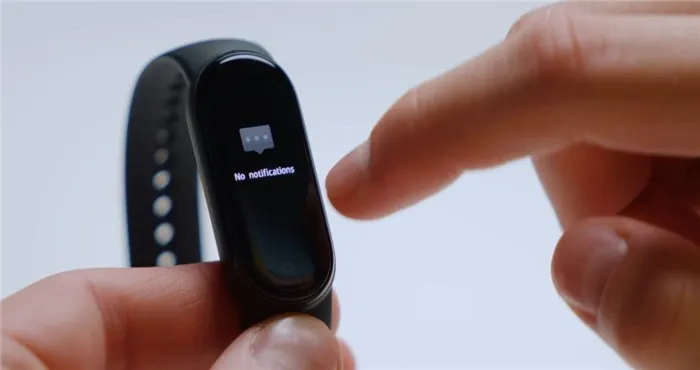
Как активировать трекер первый раз
После покупки Xiaomi Mi Band 5 достаточно нажать единственную сенсорную кнопку на экране. Экран должен сразу же загореться. Если этого не происходит, подключите трекер к источнику питания. Обычно браслет включается сразу, но иногда требуется несколько минут, чтобы аккумулятор немного зарядился.
Если устройство по-прежнему неактивно, проверьте работоспособность зарядного устройства и источника питания. Возможно, системный блок был отключен от сети или поварбанк полностью разряжен. Не рекомендуется заряжать фитнес-трекер от розетки.
Принудительная деактивация
Фитнес-трекер не выключится полностью, пока полностью не разрядится. При некоторых сбоях в системе рекомендуется разрядить и зарядить браслет. Чтобы быстро израсходовать заряд, положите браслет в холодильник и выньте его через полтора часа. Помните, однако, что это опасный процесс, который может повредить устройство.

Фитнес-браслет Xiaomi Mi Smart Band 5 также реагирует на поворот запястья, если он надет на запястье и активирована функция «активация экрана поднятием запястья».
Как перезагрузить / сбросить настройки фитнес-браслета Xiaomi Mi Band 5
Перетащите экран вниз, нажмите «Еще», затем «Настройки» и выберите «Сброс к заводским настройкам». Там же можно выбрать «Перезапуск», чтобы перезагрузить фитнес-трекер. 1.
4 шага подключения фитнес-трекера Xiaomi Mi band 5 к смартфону:
Загрузите, установите и запустите приложение для мобильного фитнес-браслета Xiaomi Mi Band 5.
Приложение для смарт-браслета Xiaomi Mi Band 5 называется «Mi Fit» или «Xiaomi Mi Wear». Это приложение можно загрузить двумя способами:
Метод 1.
Найдите «Mi Fit» в Google Play или App Store и загрузите его.
✓ Для пользователей Android. ✓ Для пользователей iOS: требуется приложение «Mi Fit», версия iOS 9.0 или выше.
Метод 2.
Сканируйте QR-код, чтобы загрузить приложение Mi Fit.
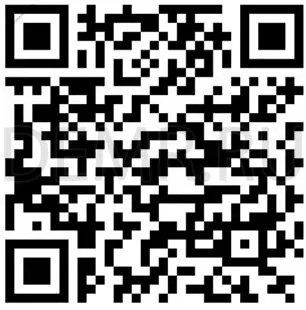
Запустите приложение и войдите в свою учетную запись или создайте новую учетную запись, нажав кнопку «Создать учетную запись».
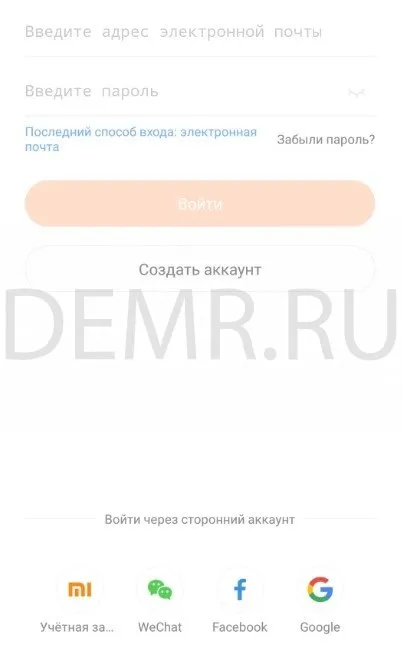
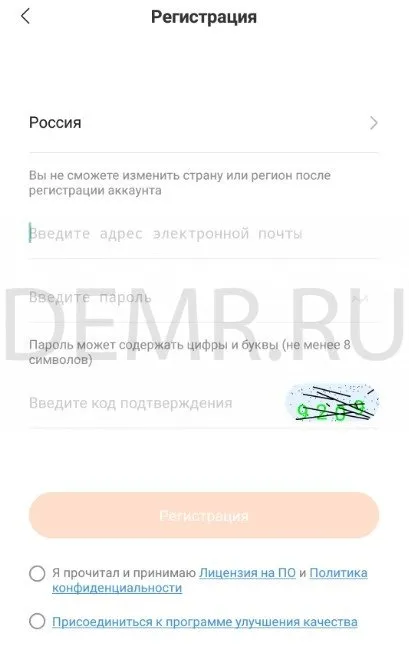
Когда приложение запросит разрешение на включение Bluetooth на смартфоне, нажмите кнопку «Разрешить».
В приложении нажмите «Профиль», «Добавить устройство» и выберите «Band».
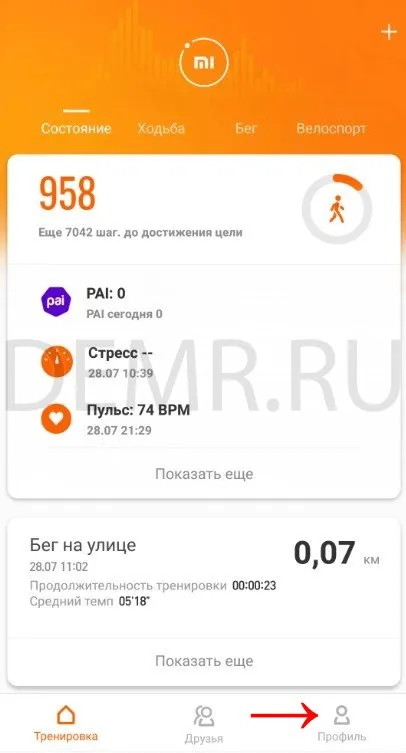
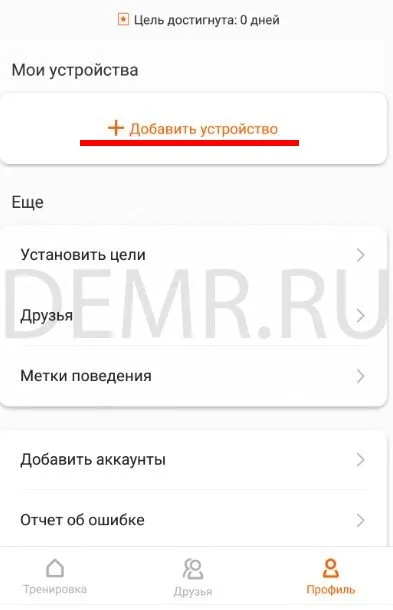
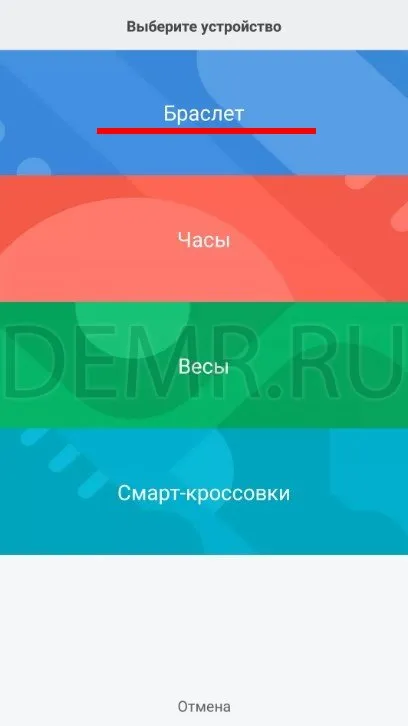
Выберите язык в Xiaomi Mi Band 5 и нажмите стрелку «Далее».

Трекер переключится в первый режим сопряжения. 3.

3. поднесите фитнес-браслет Xiaomi Mi Band 5 к своему телефону.

4. когда браслет Xiaomi Mi Band 5 завибрирует, коснитесь экрана, чтобы подтвердить соединение со смартфоном.

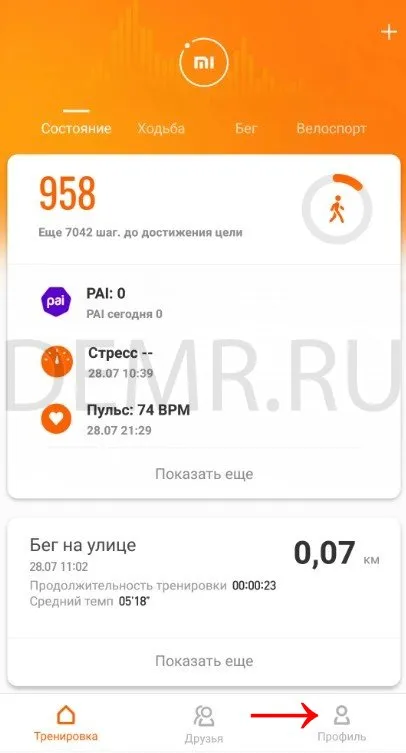
Подключение браслета Xiaomi Mi Band 5 к вашему телефону завершено. Как только соединение будет установлено, Mi Band 5 сможет начать обновление. В этом случае дождитесь завершения всех обновлений.
Если подключение не удалось, убедитесь, что на вашем смартфоне установлена последняя версия приложения Mi Fit, и повторите 4 описанных выше шага подключения.
Как обновить фитнес-трекер Xiaomi Mi Band 5
Вы можете обновить Xiaomi Mi Band 5 через приложение Mi Fit. Для этого подключите трекер к смартфону.
Зайдите в приложение Mi Fit. Нажмите на «Профиль».
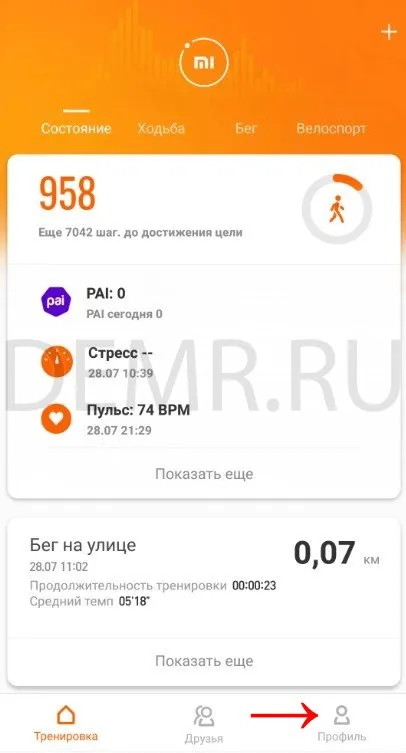
Коснитесь фитнес-браслета Mi Band 5.
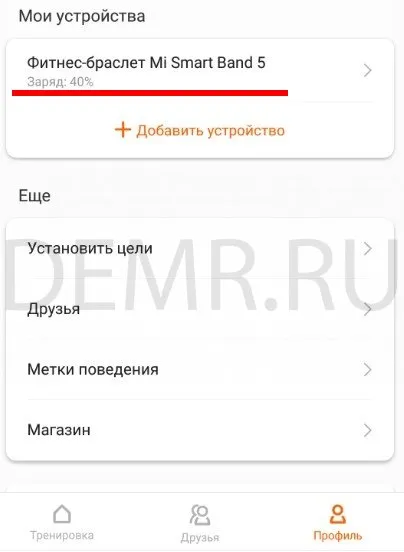
Затем прокрутите вниз экран мобильного приложения Mi Fit, выберите «Проверить наличие обновлений» и следуйте инструкциям.
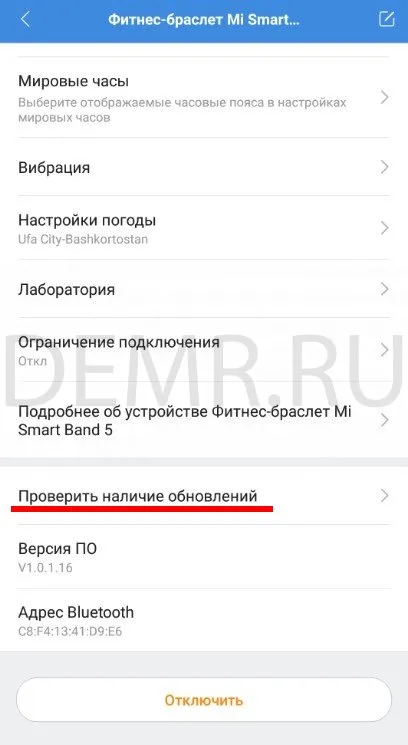
Как установить русский язык на фитнес-браслете Xiaomi Mi Band 5
Если на фитнес-трекере Xiaomi Mi Band 5 отсутствует русский язык, его можно установить с помощью приложения Notify & Fitness for Mi Band.
В этом случае на браслете должна быть установлена последняя версия прошивки. Проверьте последнюю версию с помощью мобильного приложения «Mi Fit» (подробнее см. раздел «Обновление фитнес-трекера Xiaomi Mi Band 5» в данном руководстве).
Установите приложение «Notify & Fitness for Mi Band» на свой смартфон. Запустите приложение и подключите устройство к браслету Mi Band 5.
После успешного соединения с приложением в левом верхнем углу нажмите кнопку меню, выберите «Настройки браслета», затем «Язык Mi Band», «Русский», OK.
Теперь браслет должен перейти на русский язык.
Если вы заметили случайные прикосновения во время ношения браслета, вы можете активировать экран блокировки. Чтобы получить доступ к элементам управления, необходимо выполнить сканирование.
Как увеличить время автономной работы Mi Band 5
Время автономной работы Mi Band 5 в целом довольно хорошее. Однако с появлением дополнительных функций время автономной работы неизбежно сократится.
Есть несколько вещей, которые больше влияют на работу аккумулятора, и, к счастью, их можно отключить.
Автоматический мониторинг сердечного ритма, ассистент сна Xiaomi и мониторинг стресса в течение всего дня потребляют много энергии аккумулятора. Если вам не важны эти функции и вы хотите отключить их:
- Откройте приложение Mi Fit на своем телефоне.
- Откройте приложение Mi Fit и приложение Mi Smart Band.
- Прокрутите вниз до пункта Измерение пульса и выберите метод измерения.
- Отсюда можно включать и выключать все описанные выше функции.
Как включить автоматическое отслеживание активности
Подобно Fitbit, Samsung и Garmin, Mi Band от Xiaomi также может определять, когда вы идете, бежите или едете на велосипеде, чтобы активировать спортивное оборудование без дополнительной энергии.e
Прежде всего, необходимо активировать эту функцию на браслете. Для этого вам необходимо выполнить следующие действия:
- В зоне 5 перейдите на экран «Дополнительно».
- В зоне Advanced прокрутите вниз до экрана Settings, выберите меню Settings, затем прокрутите вниз, чтобы найти Settings.
- Прокрутите вниз, пока не найдете опцию «Обнаружение активности», которую можно включить или выключить.
Подключитесь к Google Fit
Если вы планируете использовать спортивные функции, такие как бег или езда на велосипеде, и пользуетесь Google Fit, вы можете отправлять тренировки на платформу для здоровья и фитнеса.
После подключения двух сервисов вы сможете синхронизировать записанные тренировки со сторонним приложением. О том, как подключить Mi Band 5 к Google Fit, читайте здесь:
- Зайдите в приложение Mi Fit Phone и выберите вкладку Профиль.
- Перейдите в раздел Добавить учетные записи. Вы должны увидеть Google Fit в качестве опции.
- Следуйте инструкциям из этого пункта, чтобы войти в Google Fit и подтвердить подключение.
- Теперь при следующей записи тренировки и синхронизации ее с приложением Mi Fit она также будет отправлена в Google Fit.
Существуют альтернативные приложения для настройки браслета. Некоторые из них копируют функции Mi Fit, а другие предлагают дополнительные возможности. Вот некоторые из них:
Установка основных настроек приложения Mi Fit
Дату и время на браслете не нужно устанавливать вручную — он получает эту информацию с вашего телефона, а формат отображения (12 или 24 часа) соответствует формату, установленному на вашем смартфоне. Однако для полноценного использования пятого смарт-браслета его необходимо настроить, открыв вкладку Профиль:
- Ставить цели — эта функция поможет вам мотивировать себя и отслеживать свои ежедневные действия.
- Друзья — если вы добавите другие аккаунты с QR-кодами, вы сможете следить за качеством сна и прогрессом друг друга.
- Магазин — выбор дополнительных экранов.
- Поведенческие метки помогают устройству более точно понимать ваши движения. При нажатии на соответствующую плитку появляется подсказка о том, как ее настроить.
- Интеллектуальный анализ — если вы активируете эту функцию, вы получите персональные рекомендации по улучшению качества сна.
Если вы нажмете на значок пользователя, вы сможете ввести свой аватар, а также пол, рост и вес, чтобы устройство могло более точно анализировать информацию.
Чтобы выполнить необходимые настройки для самого трекера, выберите Mi Smart Band 5 в меню «Мои устройства».
Настройте фитнес-браслет Xiaomi Mi Band 5 через мобильное приложение:
- Входящий вызов — уведомление о входящем вызове (если включен Bluetooth).
- Размещение браслета (на правой или левой руке). Чтобы избежать неправильной активации датчиков, лучше всего выбрать датчик, который не является вашим основным запястьем.
- Непрерывный мониторинг сердечного ритма дает более точную информацию о состоянии здоровья и уровне стресса.
- Ночной режим — время, когда яркость дисплея уменьшается.
- Уведомления о сообщениях из выбранных социальных сетей и приложений.
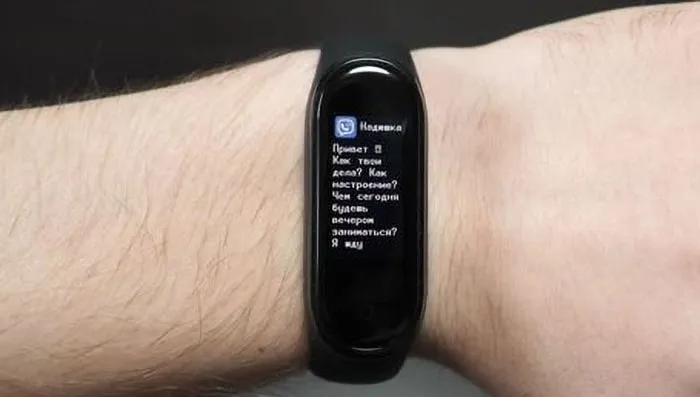
Полезной функцией является 24-часовой мониторинг частоты сердечных сокращений и стресса. Когда браслет активирован, он измеряет пульс через регулярные промежутки времени.
Чтобы меню капсулы не прокручивалось само по себе (например, в душе или когда вы касаетесь одежды), в настройках Mi Smart Band 5 можно установить блокировку экрана (подробнее читайте в последнем разделе).
Синхронизация фитнес-браслета с телефоном
Если вам не нужны постоянные уведомления о звонках и сообщениях, нет смысла постоянно подключать браслет к смартфону через Bluetooth — это приведет к разрядке аккумулятора обоих устройств. Удобнее синхронизировать устройства раз в день или по мере необходимости.
Чтобы подключить Xiaomi Mi Band 5 к телефону, выполните следующие действия:
- Включите Bluetooth на своем смартфоне.
- Откройте приложение и загрузите главный экран.
- Дождитесь завершения синхронизации (на это указывает анимированный круг вокруг логотипа и процент внизу).
- Если вы давно не сопрягали устройства, не вся информация может быть передана сразу; в этом случае подождите некоторое время и повторите процесс.
Рекомендуется проводить синхронизацию не реже одного раза в 1-2 дня, иначе браслету потребуется много времени для связи с приложением, и некоторые данные могут быть потеряны.
Настройки и управление трекером с самой капсулы
Браслетом можно управлять прикосновением (к сенсорной кнопке или экрану) или проведением пальцем в любом направлении.
Когда вы сканируете главный экран снизу вверх, на браслете отображаются
- Состояние — пройденные шаги и пройденное расстояние,
- Индикатор PAI,
- пульс — если коснуться этого экрана, а затем провести пальцем вверх, можно увидеть максимальное и минимальное значения за день, а также статистику по типам упражнений,
- предыдущие сообщения ,
- уровень стресса (как и при измерении пульса, нажатие и пролистывание вверх открывает доступ к подробной статистике),
- дыхание — приложение для выполнения дыхательных упражнений,
- женские циклы (опция активирована по умолчанию, но может быть деактивирована в мобильном приложении),
- события,
- дополнительные настройки (мы подробно обсудим их в следующем разделе),
- Прогноз погоды ,
- Выбор режима тренировки: настройка Mi Band 5 перед началом тренировки интуитивно понятна — коснитесь нужного названия и следуйте инструкциям на браслете.
При поиске сверху вниз отображаются те же пункты меню, но в обратном порядке.
Браслет получает данные о погоде с серверов Xiaomi, которые не соответствуют реальным данным в большинстве регионов России.
Если вы проведете пальцем слева направо по главному экрану, вы увидите:
- Погода,
- управлять музыкальным проигрывателем смартфона,
- дистанционно сделать фотографию на телефон,
- напоминания.
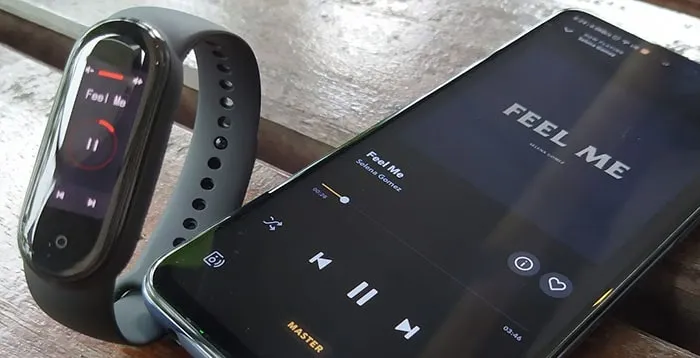
Используйте сенсорную кнопку для доступа к одному пункту меню за раз.
Перед подключением браслета убедитесь, что он работает, нажав сенсорную кнопку на передней панели. На дисплее должен появиться выбор языка или запрос на синхронизацию.
Xiaomi Mi Smart Band 5 — инструкция на русском языке
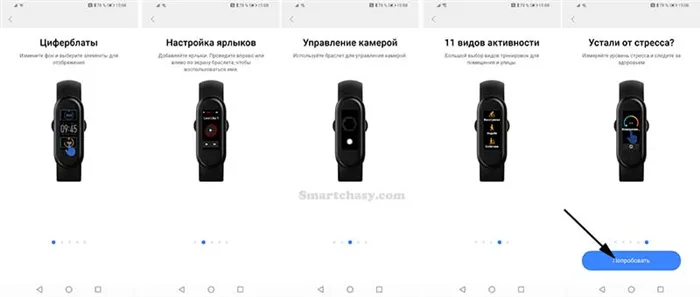
См.
Xiaomi Mi Band 5 может выполнять следующие функции:
- Бесконтактная оплата покупок и переводов (только в версии NFC),
- Ali Pay для бесконтактной оплаты через QR-код (работает только в Китае),
- Он может работать в 11 спортивных режимах,
- Уведомления о вызовах и сообщениях,
- счетчики шагов, калорий и расстояния,
- Круглосуточный мониторинг сердечного ритма,
- оценка продолжительности и качества сна,
- определение уровня стресса,
- дыхательные упражнения,
- Определение PAI,
- Проснись,
- Проверьте музыкальный плеер на смартфоне,
- Проверьте камеру на своем смартфоне,
- Прогноз погоды,
- Календарь женского менструального цикла,
- Таймер и таймер,
- Напоминание при длительном бездействии,
- Функция поиска в смартфоне,
- Голосовой помощник (только в версии NFC).
Для тех, кто был или является владельцем Xiaomi Mi Band 4, уже очевидно, что количество функций Mi Band 4 увеличилось. Добавлено:
- Расчет PAI,
- определение уровня стресса,
- дыхательные упражнения,
- Управление 11 спортивными режимами, а не 6, как у предшественника,
- Календарь женского менструального цикла,
- Мониторинг сна в течение дня,
- Функция управления камерой смартфона.
Настройка фитнес браслета Xiaomi mi band 5
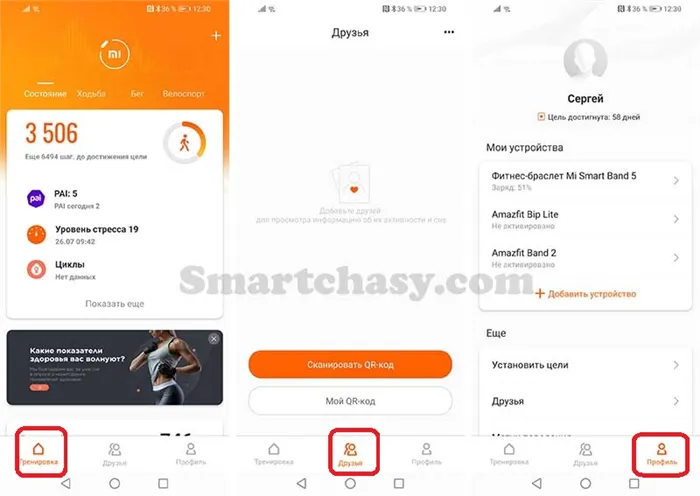
Все основные настройки Mi Smart Band 5 выполняются в приложении Mi Fit после сопряжения. Интерфейс приложения разделен на три вкладки: Обучение, Друзья, Профиль. Все необходимые настройки находятся в подменю Профиль.
Сначала рекомендуется заполнить данные своего профиля: Пол, рост, вес, дата рождения. Эти данные необходимы для более точного анализа данных, полученных датчиками.
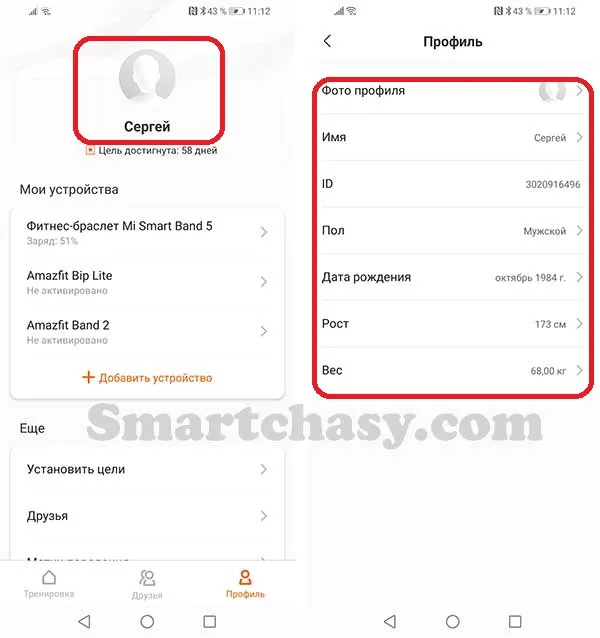
В списке подключенных устройств доступны следующие настройки:
Ставьте цели: В этом разделе вы можете установить цель ежедневных шагов и желаемый вес.
Друзья Добавьте интерфейс для друзей, чтобы они могли просматривать данные о своей активности и сне.
Поведение Теги. Очень полезный инструмент для «тренировки» вашего фитнес-браслета. Для различных типов движений и действий можно записать соответствующую метку. Это позволяет трекеру игнорировать воображаемые шаги в будущем, например, когда вы двигаетесь в автомобиле или чистите зубы.
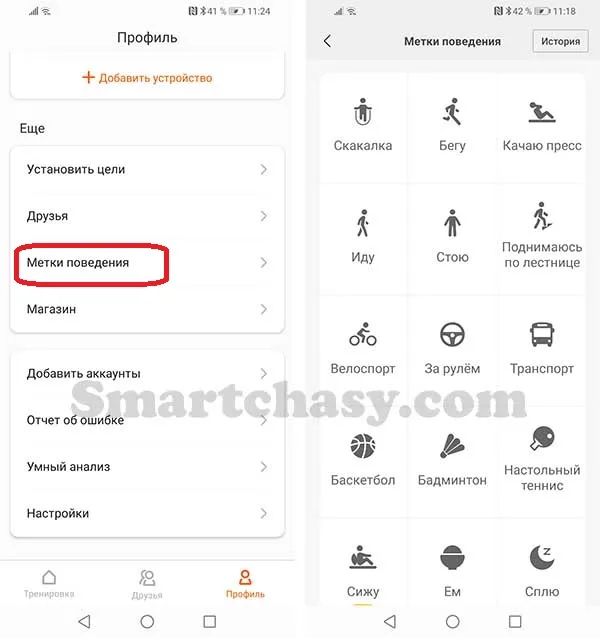
Зарядка. Доступные варианты вызова.
Добавить счета. Синхронизация данных об активности и сне с WeChat и Google Fit/.
Сообщение об ошибке: Если во время работы возникают ошибки, вы можете сообщить о них разработчику через интерфейс.
Интеллектуальная аналитика. С помощью этой настройки можно активировать персональные рекомендации на основе данных о качестве сна.
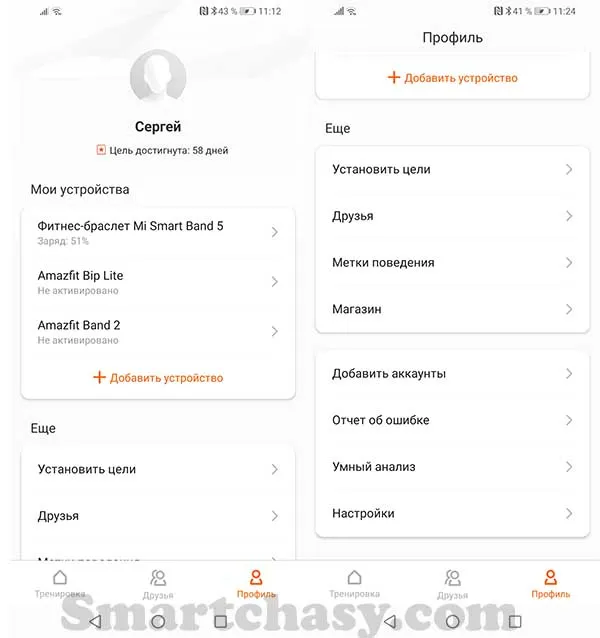
Настройки (выбор устройств, включение/выключение уведомлений в раскрывающемся списке уведомлений смартфона, проверка обновлений).
Мы закончили с общими настройками, теперь нам нужно задать настройки для функций браслета. Доступны следующие варианты:
Набор магазинов .
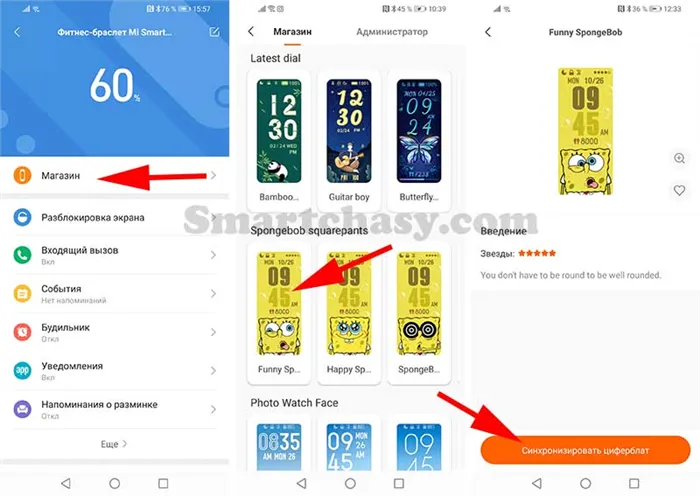
Разблокировка экрана: «Блокировка экрана смартфона с помощью фитнес-браслета». .
Входящий вызов. Настройка уведомлений о вызовах .
События Настройка различных функций напоминания.
Оповещения (можно создать до 10 оповещений, а также создать собственную вибрацию).
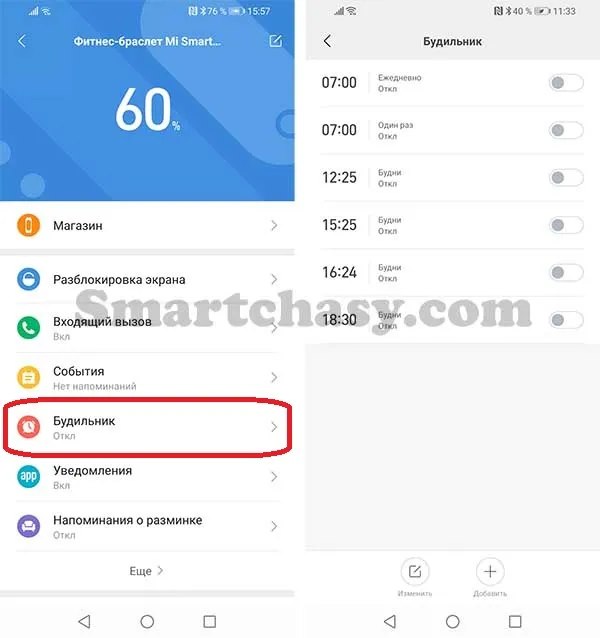
Здесь можно включить или отключить уведомления и выбрать приложения, от которых вы хотите получать уведомления.
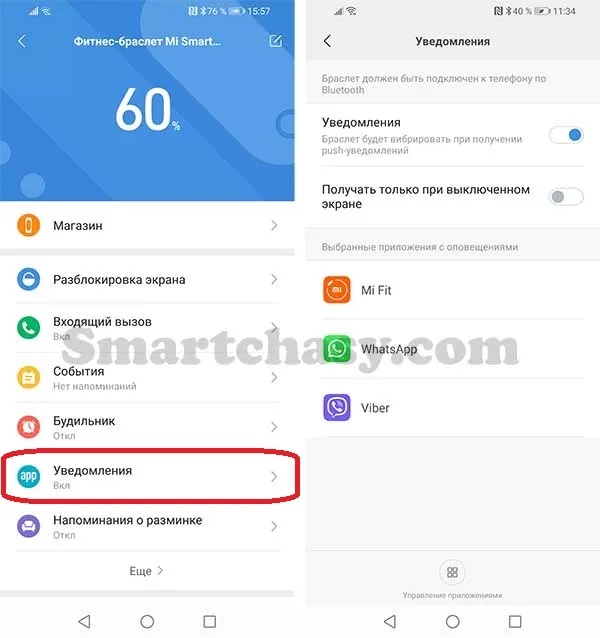
Перетащите экран влево, чтобы выбрать режим голосового помощника Xiaoai AI. Фитнес-трекер Xiaomi Mi Band 5 не оснащен динамиком, но у него есть встроенный микрофон. Вы можете говорить с браслетом, и ответ будет отображаться на экране. Эта функция не требует подключения Bluetooth.
Как зарядить фитнес браслет Mi Band 5
Перед первым использованием браслета рекомендуется полностью зарядить Xiaomi Mi Band 5, чтобы процесс подключения и настройки не прервался в самый неподходящий момент. Гаджет заряжается с помощью магнитного зарядного устройства, входящего в комплект браслета. Чтобы зарядить Mi Band 5, подключите зарядное устройство к задней части устройства (зарядное устройство «прилипает» само по себе), а затем вставьте кабель в порт USB, чтобы начать процесс зарядки.
Разумеется, подключайте кабель только к тем устройствам, которые могут заряжать браслет. Сюда входят имеющиеся в продаже портативные адаптеры питания, ПК, ноутбуки и внешние аккумуляторы из экосистемы Xiaomi. Процесс зарядки можно контролировать с помощью дисплея на браслете. Когда батарея заполнена, отображается соответствующее сообщение.
Это важно: предельный ток для зарядки браслета Mi Band 5 составляет 250 мА. Некоторые модели power bank не способны заряжать устройства с таким низким энергопотреблением, поэтому мы рекомендуем вам использовать Xiaomi Power Bank. В этом отношении они универсальны.

Как подключить Mi Band 5 к телефону
После завершения зарядки (желательно, чтобы заряд батареи составлял 100%) можно начать синхронизацию браслета со смартфоном. Вот пошаговое руководство по подключению Mi Band 5 к телефону.
- Включите Wi-Fi или мобильный интернет и оставьте его включенным до конца мероприятия. Вам понадобится интернет для загрузки официального приложения Xiaomi, которое необходимо для управления браслетом, а также для установки последней версии прошивки для последнего этапа подключения.
- Загрузите приложение Xiaomi Mi Fit. Необходимое программное обеспечение доступно во всех крупных магазинах (версию для Android можно загрузить из Google Play, версию для iOS — из App Store). Найдите приложение, загрузите и установите его, предоставив ему необходимые разрешения.
- Запишитесь на Mi Fit. После установки, при первом запуске программы, вам будет предложено зарегистрироваться с помощью учетной записи, привязанной к вашей электронной почте или номеру мобильного телефона. Вам нужно будет указать один из запрашиваемых контактов, ознакомиться с правилами, а затем подтвердить регистрацию. Кроме того, вы можете зарегистрироваться и через другие сервисы. В частности, вы можете сначала войти в учетную запись Mi, а затем в Mi Fit.
- Выполните подключение браслета. Чтобы подключить Xiaomi Mi Band 5 к телефону, сначала включите на смартфоне опцию Bluetooth и автопоиск. Затем нажмите «Профиль», «Добавить устройство» в приложении «Параметры». В списке гаджетов выберите «Wristband», согласитесь с условиями, отображаемыми на экране, и поместите фитнес-браслет как можно ближе к телефону. Дождитесь завершения обнаружения устройства, затем подключите Xiaomi Mi Band 5, коснувшись экрана браслета.
Это важно: перед подключением Mi Band 5 рекомендуется отключить другие подобные устройства (если они подключены к смартфону). В противном случае соединение будет автоматически разорвано, и все данные будут передаваться исключительно между Mi Band 5 и телефоном. Это касается как статистических данных, собираемых браслетом, так и уведомлений, получаемых со смартфона.
После выполнения всех вышеперечисленных действий вам останется только выбрать опцию «Test», дождаться обновления прошивки устройства и начать его использовать.
Важно: При установке последней версии прошивки держите устройства рядом друг с другом. Это необходимо для ускорения обновления и предотвращения ошибок программного обеспечения из-за недостаточно надежного соединения.
Если у вас остались вопросы или вы не понимаете, как подключить Xiaomi Mi Band 5 к телефону, посмотрите видео. Там аналогичные инструкции даются в более описательном формате.
Как настроить русский язык в Mi Band 5
Ответ зависит от варианта фитнес-браслета. Если у вас международная версия, вам просто нужно подключить Xiaomi Mi Band 5 к своему телефону. Браслет переключится на язык самого смартфона. Если вы приобрели китайскую версию устройства, то воспользуйтесь ранее опубликованным руководством «Как установить русский язык на Mi Band 5». Существуют реальные решения для телефонов на базе iOS и Android.
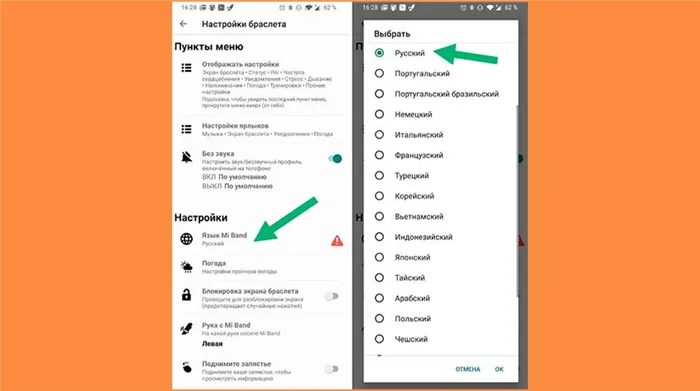
Когда Mi Fit начнет обновлять прошивку браслета, не прерывайте процесс и не отсоединяйте устройство от смартфона до его завершения.
Возможные ошибки
При подключении браслета к смартфону могут возникать ошибки. Давайте рассмотрим самые важные из них.
- Ошибка сопряжения. Сначала попробуйте зарядить браслет, затем сбросьте его через настройки и перезагрузите телефон. Это помогает в большинстве случаев. В крайнем случае, можно попробовать изменить версию mi fit.
- Обновление Mi Fit не удалось (Войдите в Mi Fit для повторного обновления). В итоге, когда вы впервые подключаете браслет, он сразу же пытается обновить текущую версию прошивки, и если заряд составляет менее 10%, появляется сообщение об ошибке, а кнопка Resume не помогает. Решение простое: просто зарядите устройство.
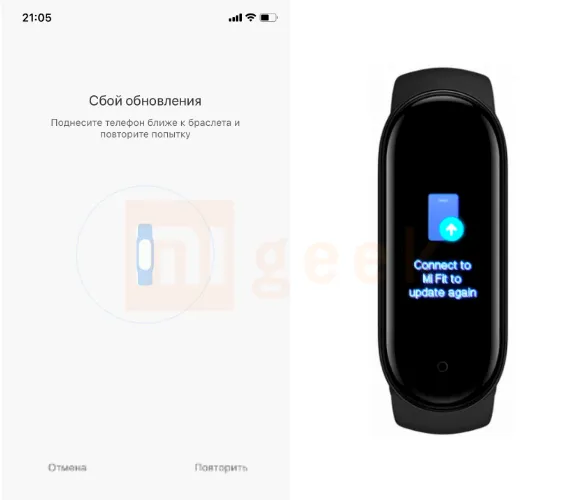
- Телефон не видит трекер. Перезапустите оба устройства, проверьте, активирован ли Bluetooth и какая версия у вашего телефона (она должна быть не ниже 5.0).
- Ошибка сброса браслета В меню браслета в разделе «Дополнительно» найдите пункт «Сброс» и выполните его. Если ошибка возникает снова, очистите кэш Mi Fit или переустановите программное обеспечение. В противном случае обратитесь к дилеру, это может быть дефект или подделка.
Запросы доступа
При первом сопряжении браслета с телефоном вам будет предложено зарегистрировать различные доступы: Google Health, Samsung Health, Apple Health и т.д. Как правило, для правильной работы необходимо повсеместное согласие.
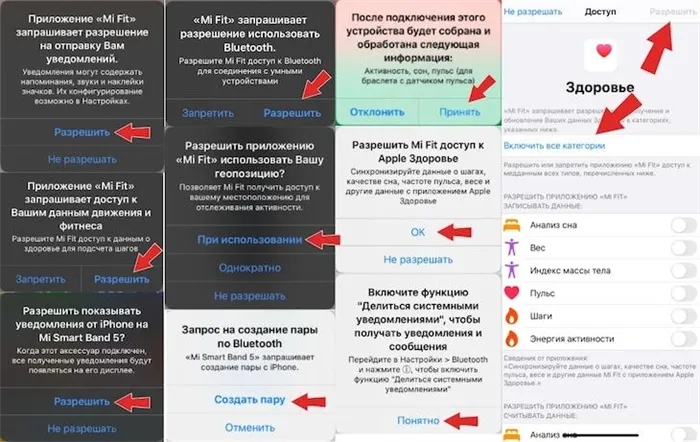
Вопросы и ответы
Для этого существуют поведенческие теги. Перед путешествием вы выбираете нужное действие, активируете его и затем выполняете. Таким образом, браслет не будет считать ваши шаги.
Русский язык доступен в глобальной версии только после установки последнего обновления. Существует альтернативный вариант для китайской версии.
Сначала проверьте браслет на подлинность. Затем вам нужно оптимизировать его. Отключение или уменьшение мониторинга сердечного ритма оказывает большое влияние на автономность. Также попробуйте отключить активацию экрана при поднятии руки.
Да, но для этого необходимо установить эмулятор телефона Android (VirtualBox, Nox App Player, Bluestacks), а программа Mi Fit уже есть.
Такой функции нет, хотя об этом ходило много слухов. Возможно, он будет добавлен позже или в другой версии трекера.
Перейдите в «Профиль» в Mi Fit, выберите трекер и прокрутите список в самый низ. Нажмите кнопку «Отключить».
















